Jednoduché způsoby, jak zdarma převést M4V na DivX
Vzhledem k tomu, že přehrávače M4V jsou soubory chráněné DRM, přehrávače Blu-ray a DVD přehrávače nemohou tento formát souboru přečíst. Pokud tedy chcete přehrávat své soubory M4V na DVD nebo Blu-ray přehrávači, musíte je převést do formátu souboru DivX. Naštěstí jsme otestovali nejznámější online, offline a freewarové převodníky a vybrali z nich ty nejlepší. Přečtěte si tedy tento článek až do konce, abyste poznali jednoduché způsoby, jak na to převést M4V na DivX zdarmas použitím nejlepších převodníků.
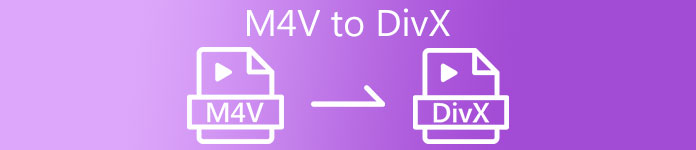
Část 1. Jak převést soubory M4V do DivX pomocí programu pro stolní počítače
Pokud hledáte nejlepší offline konvertor známý na trhu, FVC Video Converter Ultimate je odpověď pro vás. Tento offline konvertor vám umožňuje převést váš soubor M4V na soubor DivX, protože podporuje více než 1000+ formátů souborů. Je také k dispozici na všech známých mediálních platformách, včetně Mac a Windows. Navíc má funkci pro vytvoření GIF a 3D videa. Pokud tedy máte zájem o použití tohoto převodníku k převodu M4V na DivX na Macu, postupujte podle těchto jednoduchých kroků níže.
Krok 1. Stažení FVC Video Converter Ultimate na Macu kliknutím na Stažení tlačítko níže. Postupujte podle instalačního procesu a poté otevřete aplikaci.
Stažení zdarmaPro Windows 7 nebo novějšíBezpečné stahování
Stažení zdarmaPro MacOS 10.7 nebo novějšíBezpečné stahování
Krok 2. Po otevření aplikace nahrajte svůj soubor M4V kliknutím na Přidat soubory tlačítko, popř přetáhněte váš soubor do + tlačítko podepsat. Poté bude váš soubor nahrán do rozhraní softwaru.
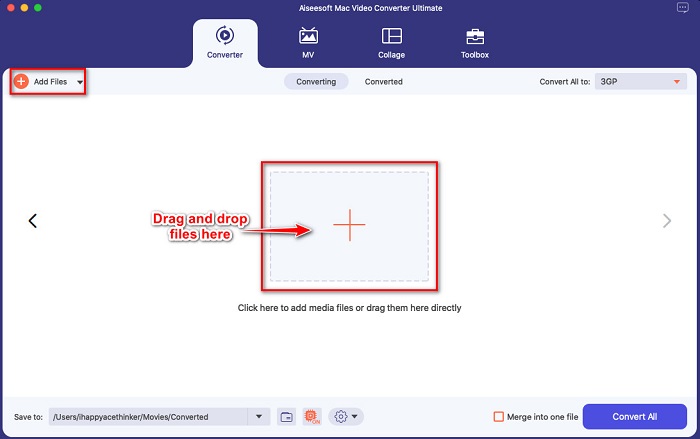
Krok 3. Dále vyberte požadovaný výstupní formát kliknutím na Převést vše na knoflík. Poté klikněte na formát souboru DivX. Můžete také vybrat požadovanou kvalitu videa.
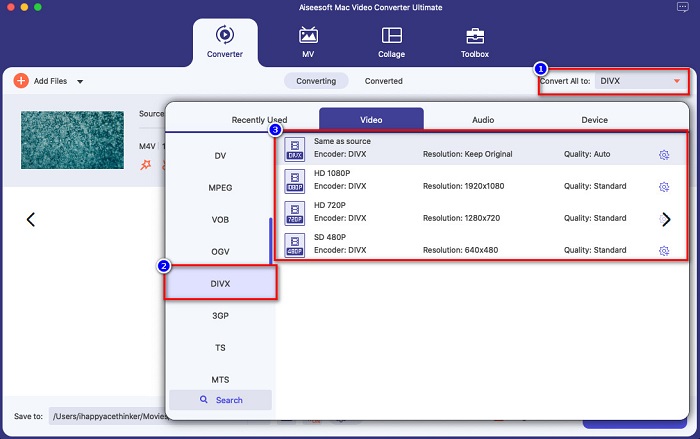
Krok 4. Klikněte na ikonu Převést vše pro převod vašeho souboru M4V do formátu DivX pro poslední krok. Poté počkejte několik sekund na dokončení procesu převodu.
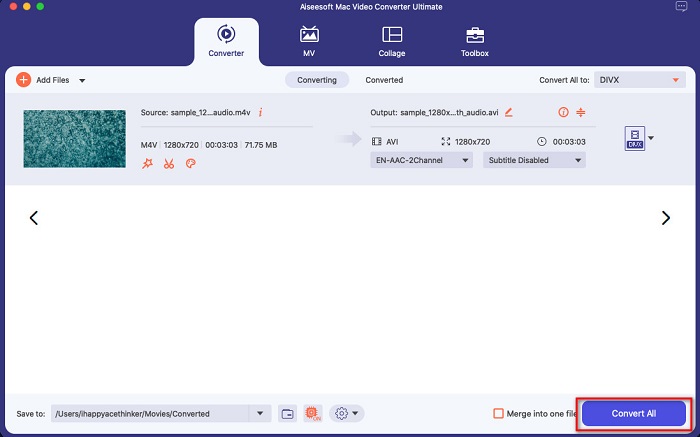
A to je vše! Chcete-li převést M4V na DivX, postupujte podle jednoduchých kroků výše.
Klady
- Podporuje mnoho formátů souborů, včetně M4V, DivX, WMV, AVI, FLV, MOV, MP4 a 1000+ dalších.
- Dokáže sloučit více formátů souborů do jednoho.
- Má funkci, kde můžete komprimovat soubory.
- K dispozici na všech multimediálních platformách, jako jsou Mac a Windows.
Nevýhody
- Využijte aplikaci k použití jejích speciálních funkcí.
Část 2. Jak převést M4V na DivX pomocí online převodníku
Jedním z důvodů, proč se lidé rozhodnou převádět soubory online, je to, že je to pohodlnější. Proto vám představujeme online nástroj, který dokáže splnit váš standard pro nejlepší online nástroj, kterým je Evano. Tento online převodník se snadno používá a neobsahuje reklamy. Protože je však založen na webu, můžete zaznamenat pomalý proces převodu. Kromě toho může podporovat pouze několik formátů souborů, jako je M4V, DivX, XviD, WebM, FLV a další. Nicméně je to stále efektivní způsob, jak převést M4V na DivX.
Zde jsou kroky pro převod M4V na DivX pomocí Evano:
Krok 1. V prohlížeči vyhledejte Evano. Poté v hlavním rozhraní softwaru klikněte na Vyberte Soubory knoflík. Zobrazí se složky vašeho počítače a poté vyberte svůj M4V soubor.
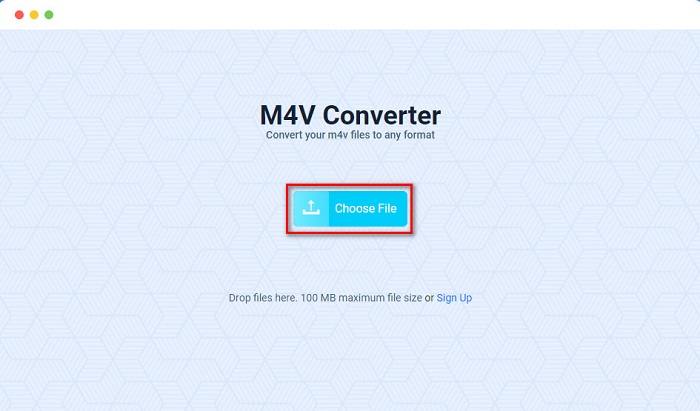
Krok 2. Poté klikněte na slovo Vybrat vyberte požadovaný výstupní formát. Klikněte na DivX formát souboru.
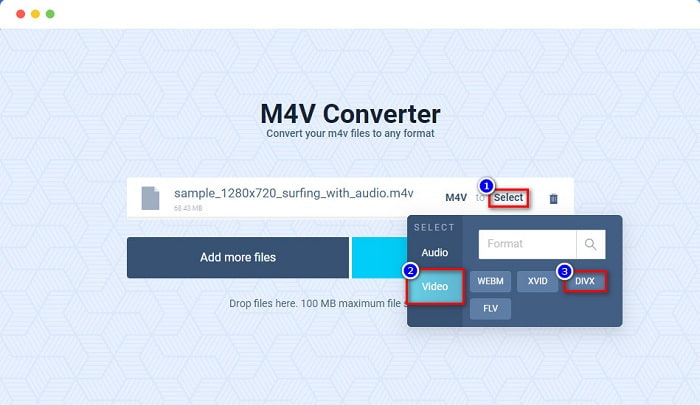
Krok 3. Pro dokončení klikněte na Konvertovat tlačítko pro převod souboru M4V do formátu souboru DivX.
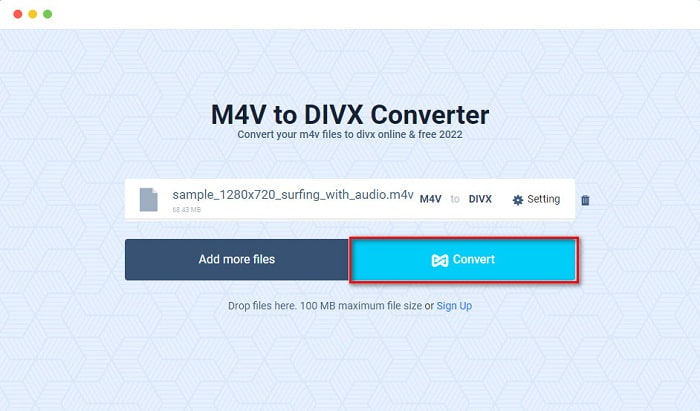
Část 3. Jak převést M4V na DivX pomocí freewarového nástroje
Dalším způsobem, jak převést M4V na DivX, je použití freewarového převodníku. Jedním ze známých freewarových konvertorů je Hranol. Tento freewarový konvertor podporuje různé formáty souborů jako M4V, DivX, AVI, MP4, MOV, SWF, VOB a další a můžete si jej zdarma stáhnout. Můžete však mít potíže s učením rozhraní softwaru, protože má těžko srozumitelné GUI.
Kroky použití Prism k převodu souboru M4V do formátu souboru DivX:
Krok 1. Stáhněte si konvertor souborů Prism vyhledáním ve svém prohlížeči. Poté postupujte podle instalačního procesu a otevřete aplikaci. V prvním rozhraní softwaru klikněte na Přidat soubory volba. Soubory vašeho počítače se zobrazí, kam nahrajete svůj soubor M4V.
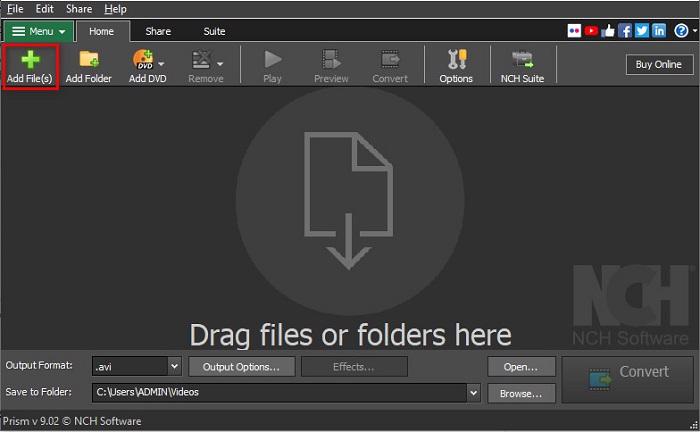
Krok 2. Poté na rozevírací seznam tlačítko vedle Výstupní formát, Vybrat .divx formát souboru.
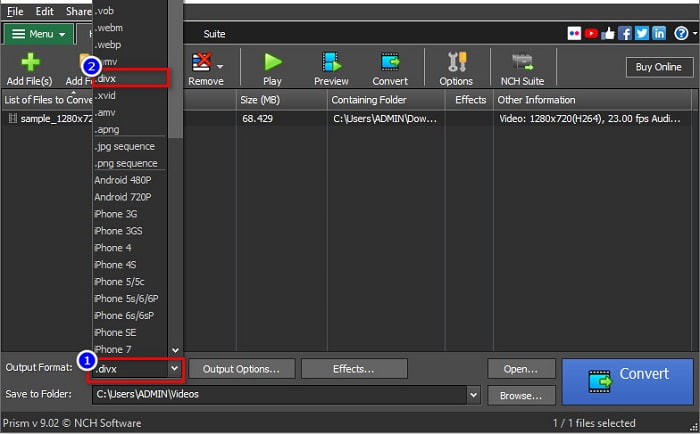
Krok 3. Nakonec klikněte na Konvertovat tlačítko v pravém dolním rohu rozhraní softwaru. Poté se váš M4V na DivX začne převádět.
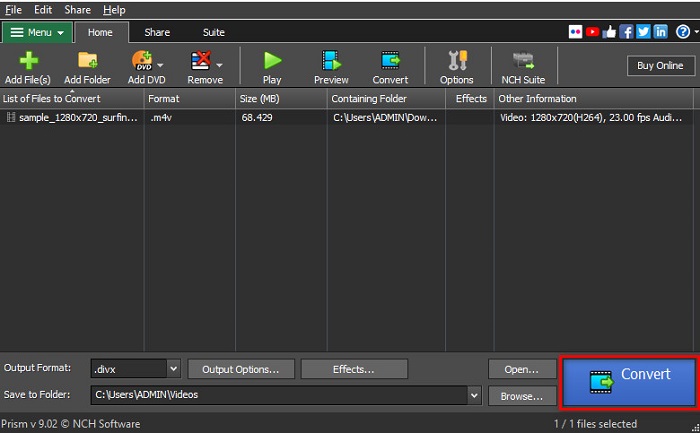
A tak můžete převést M4V na DivX pomocí freewarového převodníku.
Část 4. M4V vs. DivX
Máte zmatek, pokud chcete převést soubor M4V do formátu souboru DivX? V této části se dozvíte o rozdílech mezi formátem souboru M4V a formátem souboru DivX.
Soubor M4V je formát kontejneru souborů, známý také jako video soubor iTunes. Apple vyvíjí tento formát souboru; díky tomu je hratelné na zařízeních macOS. Primárním účelem vytvoření tohoto typu souboru bylo umístit Apple Fair Play DRM ochranu na cokoli z iTunes Store, a tak zabránit komukoli zkopírovat tento typ souboru na jakékoli zařízení, které Apple nevyrobil.
Na druhou stranu DivX je formát souboru, který komprimuje soubory na dvanáctinu jejich původní velikosti, aniž by to zhoršilo kvalitu. Navíc nezabere mnoho místa na vašem zařízení s vysoce kvalitním souborem.
| M4V | VS | DivX |
| Nekomprimované | Komprese | Stlačený |
| Jablko | Vývojář | DivX, Inc. |
| ◆ VideoLAN VLC Media Player ◆ Media Player Classic ◆ KM Player | Podporované programy | ◆ VideoLAN VLC Media Player ◆ DivX ◆ Apple QuickTime Player ◆ RealNetworks RealTimes Video Maker |
Část 5. Často kladené otázky o převodu M4V na DivX
Můžete přehrávat soubory M4V na Windows Media Player?
Ano. Windows Media Player umí otevírat soubory M4V nativně, stejně jako přehrávač médií QuickTime na Macu.
Můžete použít ruční brzdu při převodu M4V na DivX?
Bohužel ne. Ruční brzda nepodporuje formát souborů DivX, protože podporuje pouze omezené formáty souborů. Kliknutím sem získáte další dostupné informace přehrávače M4V.
Co je lepší M4V nebo MP4?
M4V a MP4 mají téměř stejnou kvalitu videa, ale různé přípony souborů. M4V však ukládá více dat pro titulky a ochranu DRM pro ochranu osobních údajů. Kromě toho více zařízení široce podporuje formát M4V než formát MP4.
Má změna M4V na DivX vliv na velikost souboru?
Ano. Při převodu souboru M4V do formátu souboru DivX se velikost souboru zmenší.
Závěr
Na webu skutečně najdete mnoho online a offline převaděčů souborů. Ale jen málokdo dokáže z vašeho souboru vytěžit to nejlepší. Mnoho převaděčů nemá funkce pro vylepšení vašeho video souboru a jiné nepodporují mnoho formátů souborů. Pokud tedy hledáte dokonalý konvertor pro převod M4V na DivX, možná budete chtít použít FVC Video Converter Ultimate. Není pochyb o tom, že se jedná o první volbu pro každého uživatele, který potřebuje pomoc s převodem svých formátů souborů. Tak na co čekáš? Stáhněte si tuto aplikaci a vyzkoušejte skvělé funkce, které nabízí.



 Video Converter Ultimate
Video Converter Ultimate Screen Recorder
Screen Recorder



